Tony.Meijer
Ärketeknomantiker
Hejsan,
Jag diskuterade lite med solvebring om användbara Unix-kommandon och här kommer en lite lista, men först en liten primer hur man skriver kommandon i unix terminaler:
kommando 1 | kommando 2
detta kallas en pipe, när du skriver en pipe så körs det som kommer ur första kommandot som input till andra.
kommando 1 && kommando 2; kommando 3
And statement, om det första kommandot lyckas, så kör kommando 2, därefter kommando 3.
Okey, bra att kunna kommandon då:
ls listar alla filer i den lokala mappen, alternativt den map som man riktar den mot, genom: ls map/map2/map3
cat och tac printar innehållet i filer, tac gör det bara baklänges.
wc är en räknare, som med exempelvis flaggan -l räknar antalet rader som den får in, så cat fil | wc -l kommer att printa antalet rader i en fil.
grep är ett textsökningskommando, some med fördel används med pipe. Låt oss exempelvis säga att du vill veta förekommsten av antalet paragrafer med ordet hello i en fil så kan du göra följande: cat fil | grep hello | wc -l
ifconfig printar nätverksinformation.
sudo och su är två sidor av samma mynt, med sudo så gör du saker som root, med su så blir du en annan användare (om du inte specificerar användare så blir du root)
mv, cp och rm är också lite varianter på samma sak, det är att flytta (mv), kopiera (cp) och ta bort filer (rm). mv och cp används genom att skriva just mv eller cp följt av filen du vill flytta/kopiera och målet för slutfilen. rm följt av fil namnet tar bort filen, vill du ta bort en katalog så använd flaggan -rf
wget ger du en http address, och så laddar den ner filen. Använd flaggan --page-requisites för att få ner css'er, biler och sånt och -l n där n är en siffra för att följa länkar och ladda ner dem också. Strunta inte i n, för då försöker du nämligen att ladda ner internet.
at är ett verktyg för att köra kommandon vid ett senare tillfälle, exempel är at 15:35 wget http://www.rollspel.nu eller at now+25 wget http://www.rollspel.nu
touch skapar en tom fil alternativt gör ingenting om filen redan finns, används på följande sätt: touch test.txt
Jag diskuterade lite med solvebring om användbara Unix-kommandon och här kommer en lite lista, men först en liten primer hur man skriver kommandon i unix terminaler:
kommando 1 | kommando 2
detta kallas en pipe, när du skriver en pipe så körs det som kommer ur första kommandot som input till andra.
kommando 1 && kommando 2; kommando 3
And statement, om det första kommandot lyckas, så kör kommando 2, därefter kommando 3.
Okey, bra att kunna kommandon då:
ls listar alla filer i den lokala mappen, alternativt den map som man riktar den mot, genom: ls map/map2/map3
cat och tac printar innehållet i filer, tac gör det bara baklänges.
wc är en räknare, som med exempelvis flaggan -l räknar antalet rader som den får in, så cat fil | wc -l kommer att printa antalet rader i en fil.
grep är ett textsökningskommando, some med fördel används med pipe. Låt oss exempelvis säga att du vill veta förekommsten av antalet paragrafer med ordet hello i en fil så kan du göra följande: cat fil | grep hello | wc -l
ifconfig printar nätverksinformation.
sudo och su är två sidor av samma mynt, med sudo så gör du saker som root, med su så blir du en annan användare (om du inte specificerar användare så blir du root)
mv, cp och rm är också lite varianter på samma sak, det är att flytta (mv), kopiera (cp) och ta bort filer (rm). mv och cp används genom att skriva just mv eller cp följt av filen du vill flytta/kopiera och målet för slutfilen. rm följt av fil namnet tar bort filen, vill du ta bort en katalog så använd flaggan -rf
wget ger du en http address, och så laddar den ner filen. Använd flaggan --page-requisites för att få ner css'er, biler och sånt och -l n där n är en siffra för att följa länkar och ladda ner dem också. Strunta inte i n, för då försöker du nämligen att ladda ner internet.
at är ett verktyg för att köra kommandon vid ett senare tillfälle, exempel är at 15:35 wget http://www.rollspel.nu eller at now+25 wget http://www.rollspel.nu
touch skapar en tom fil alternativt gör ingenting om filen redan finns, används på följande sätt: touch test.txt